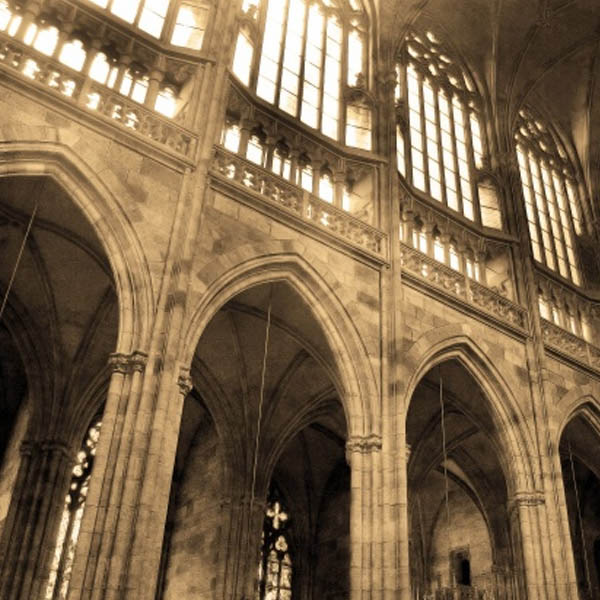СДЕЛАЙТЕ СВОИ УРОКИ ЕЩЁ ЭФФЕКТИВНЕЕ, А ЖИЗНЬ СВОБОДНЕЕ
Благодаря готовым учебным материалам для работы в классе и дистанционно
Скидки до 50 % на комплекты
только до
Готовые ключевые этапы урока всегда будут у вас под рукой
Организационный момент
Проверка знаний
Объяснение материала
Закрепление изученного
Итоги урока

Была в сети 06.05.2024 18:24
Катунина Татьяна Николаевна
Учитель начальных классов
49 лет
Местоположение
Россия, Алтайский край
Специализация
Мастер класс "Как сделать интерактивную презентацию"
Категория:
Всем учителям
22.02.2015 16:19
© 2015, Катунина Татьяна Николаевна 1027 80